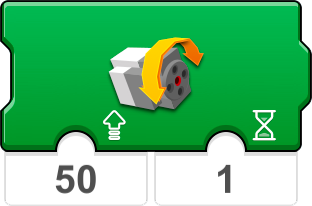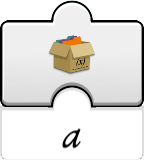Průvodce programovacími bloky LEGO® BOOST
Aplikace LEGO BOOST používá jednoduchý a srozumitelný programovací jazyk, který se děti budou rády učit a rády s ním budou experimentovat. Všechno o něm se dozvíte tady. Aplikace LEGO BOOST používá jednoduchý a srozumitelný programovací jazyk, který se děti budou rády učit a rády s ním budou experimentovat. Programování je založené na hře, které instinktivně porozumí každý LEGO fanoušek – skládáte bloky vedle sebe a díváte se, jak do sebe zapadají.
Programovací bloky mají různé barvy, abyste věděli, jaký typ bloku právě používáte. Při sestavování různých modelů a při zkoušení Creative Canvas zjistíte, že máte k dispozici různé bloky.
Tady je několik příkladů běžně používaných programovacích bloků. Pokud si nejste jistí, co konkrétní blok dělá, a není zahrnutý v našem seznamu, co takhle ho vyzkoušet v aplikaci? S LEGO® BOOST si hrajete, experimentujete a učíte se.
Žluté bloky kontrolující příkazy
Žluté bloky řídí tok Vašich příkazů. Můžete je použít ke spuštění programu, zastavení programu, pozastavení programu nebo dokonce k vytvoření příkazů opakujících se ve smyčce.
|
|
Tento blok spouští programovou sekvenci |
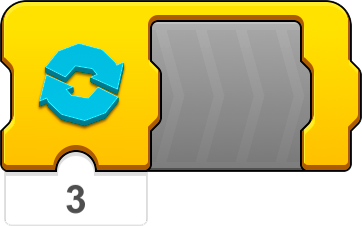 |
Říká modelu, aby opakoval určitou akci nebo sekvenci (záleží na vás, kolikrát chcete, aby se opakovala!) |
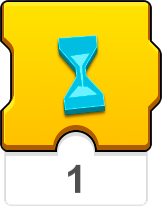 |
Blok s přesýpacími hodinami říká modelu, aby se na určitý počet sekund zastavil |
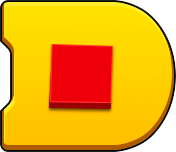 |
Tento blok ukončí program |
Oranžové bloky senzoru
Oranžové bloky pracují se senzorem barev a vzdálenosti a senzorem náklonu kostky Move Hub. Tyto bloky spustí akci, když senzor na modelu něco detekuje.
|
| Tento blok spustí sekvenci, pokud senzor barvy a vzdálenosti zaznamená určitou barvu |
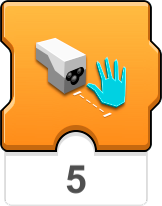 | Když použijete tento blok, programová sekvence se pozastaví, pokud se v zadané vzdálenosti od senzoru barvy a vzdálenosti nachází nějaký objekt |
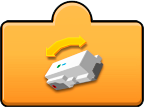 | Tento blok v programu použijte, pokud chcete přečíst fyzickou orientaci kostky Move Hub |
 | Určené pro konkrétní model: Pokud použijete v programu tento blok, sekvence se spustí, když pohladíte kocoura Frankieho Mňau! |
Zelené bloky motoru nebo pohybu
Zelené bloky Váš model rozpohybují.
|
| Tento blok spustí na určitou dobu externí motor, který poběží nastavenou rychlostí |
 | Tento blok zastaví motory v kostce Move Hub |
 | Při použití tohoto bloku poběží motor B (uvnitř kostky Move Hub) nastavenou rychlostí |
 | Určené pro konkrétní model: Pokud použijete tento blok robot Vernie začne hýbat hlavou do náhodných směrů |
Fialové bloky zvuku a světel
Fialové bloky mohou přehrávat zvuky na reproduktorech vašeho zařízení nebo měnit barvu světel na Move Hubu a na senzoru barev a vzdálenosti.
|
| Tento blok přehraje zvuk ze zvukové knihovny |
 | Tento blok změní barvu světla na Move Hubu |
 | Určené pro konkrétní model: Tento blok použijte, pokud chcete, aby model Guitar 4000 přehrával zvuk rytmické zkreslené kytary |
 | Určené pro konkrétní model: Tento blok dá robotu Verniemu příkaz, aby beatboxoval |
Modré bloky akcí
Modré bloky se používají pro složitější akce, roztančí robota Vernieho nebo nechá AutoBuilder stavět nahodilého „mini Vernieho“. Všechny tyto bloky jsou určené pro konkrétní model, takže nejsou k dispozici v nástroji Creative Canvas.
|
| Když použijete tento blok, Vernie se pustí do svižného tance |
|
| Tenhle blok způsobí, že se Guitar 4000 rozbliká jako na diskotéce |
 | Tento blok nechá AutoBuilder sestavit nahodilého „mini Vernieho“ |
 | Pomocí tohoto bloku přimějete M.T.R.4, aby praštil kladivem |
Tyrkysové interakční bloky
Tyrkysové bloky použijte, když chcete se svými výtvory komunikovat. Stejně jako akční bloky jsou všechny tyto bloky určené pro konkrétní model, takže nejsou k dispozici v Creative Canvas.
|
| Chcete vyzvat Vernieho na souboj? Použijte tento blok a stiskněte oranžové tlačítko na zařízení, jakmile se Vernieho kontrolka rozsvítí zeleně. |
 | Kocour Frankie potřebuje svou láhev s mlékem. Použijte tento blok a nakrmte ho! |
 | Pomocí tohoto bloku a posuvníku na obrazovce Vašeho zařízení můžete vytvářet zvuky skrečování. |
 | Použijte tento blok a pohybujte modelem pomocí joysticku na obrazovce Vašeho zařízení. |
Bílé matematické bloky
Bílé bloky umožňují provádět složitější programování za použití „proměnných“. S těmito bloky můžete experimentovat, jakmile zvládnete práci s ostatními bloky.
|
| Tento blok slouží ke čtení lokální proměnné představované specifikovanou ikonou. |
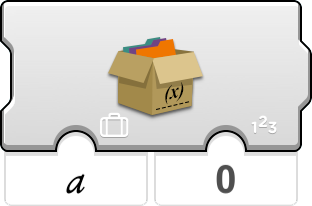 | Tento blok nastaví lokální proměnnou představovanou specifikovanou ikonou na určené číslo. |
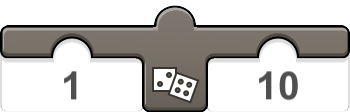 | Tento blok slouží k náhodnému výběru čísla v rozmezí prvního a druhého zadaného čísla |
 | Tento blok kontroluje, zda se první zadané číslo rovná druhému číslu |
Máte-li jakékoli dotazy k některému z výše uvedených bloků nebo potřebujete-li pomoci s čímkoli jiným, tak nás prosím kontaktujte.